Come Scaricare e Aggiornare i Driver delle Schede SD su Windows 10/11 Quando il Computer Non Rileva la Scheda SD
Contesto
Il tuo computer non riesce a rilevare la tua scheda SD? Il tuo telefono Android non riconosce la tua scheda micro SD? La tua fotocamera mostra un errore quando inserisci una scheda SD?
Quando il computer, lo smartphone o la fotocamera smettono di leggere una scheda SD o micro SD, può essere frustrante e preoccupante. Fortunatamente, ci sono soluzioni efficaci per affrontare questo problema. Aggiornare o reinstallare i driver della scheda SD sul tuo sistema Windows 10/11 può spesso risolvere il problema e ripristinare la capacità del dispositivo di riconoscere la scheda SD.
In questa guida, ti guideremo attraverso i passaggi per scaricare, aggiornare o reinstallare i driver delle schede SD sul tuo computer Windows, assicurandoti che i tuoi dispositivi possano rilevare e accedere nuovamente alla tua scheda SD.
Ecco una tabella che mostra quando una scheda SD può essere riparata reinstallando il driver della scheda SD. Puoi seguire le istruzioni fornite nella tabella.
| *Reinstallazione Driver della Scheda SD | *Formattazione | *Software di Recupero Dati | *Servizio di Recupero Locale | |
|---|---|---|---|---|
| Problemi Logici con la Scheda SD
|
SI | SI | SI | SI |
| Problemi con il File System
|
NO | SI | SI | SI |
Danno Fisico alla Scheda SD
|
NO | NO | NO | SI |
* Reinstallazione Driver della Scheda SD: Ci sono 4 metodi introdotti in questa pagina per reinstallare il driver della scheda SD.
* Formattazione: Ci sono diversi modi per formattare una scheda SD. Puoi leggere questo: 6 formattatori di schede SD gratuiti per formattare la scheda SD.
* Software di Recupero Dati: Puoi utilizzare uno strumento gratuito come iCare Recovery Free per aiutarti a recuperare file da una scheda SD danneggiata logicamente.
* Servizio di Recupero Locale: Puoi trovare servizi di riparazione o recupero locali cercando sulla mappa del tuo luogo, oppure puoi leggere questa guida al recupero della scheda SD online.
Navigazione Rapida:
Download/Aggiornamento Driver della Scheda SD per Windows 11/10/8/7 (4 Driver per Schede SD)
Ci sono diversi modi per installare o aggiornare i driver delle schede SD su un computer Windows 11/10/8/7. Assicurarsi che i driver delle schede SD siano aggiornati è fondamentale per il corretto funzionamento del lettore di schede SD. Driver obsoleti o mancanti possono causare problemi come la mancata riconoscibilità della scheda SD da parte del sistema, errori di trasferimento dei dati o addirittura un completo malfunzionamento del dispositivo. In questa sezione, esploreremo alcuni metodi efficaci per scaricare, aggiornare e reinstallare i driver delle schede SD, assicurando compatibilità e prestazioni ottimali sul tuo dispositivo Windows.
#1 - Disinstalla Ogni Voce Sotto 'Controller USB' nel Gestore Dispositivi
Questo metodo è cruciale per risolvere i problemi relativi al riconoscimento della scheda SD e all'installazione del driver su tutti i computer Windows, inclusi i marchi popolari come HP, Dell e ASUS. Disinstallando ogni voce sotto 'Controller USB', forzi Windows a ricaricare i driver, il che può spesso risolvere conflitti o corruzioni che impediscono alla scheda SD di essere riconosciuta.
Prima di procedere, assicurati di salvare tutto il lavoro e chiudere eventuali applicazioni aperte. Disinstallare i controller USB può temporaneamente disabilitare la tastiera, il mouse o altri dispositivi collegati tramite USB fino a quando i driver non vengono ricaricati.
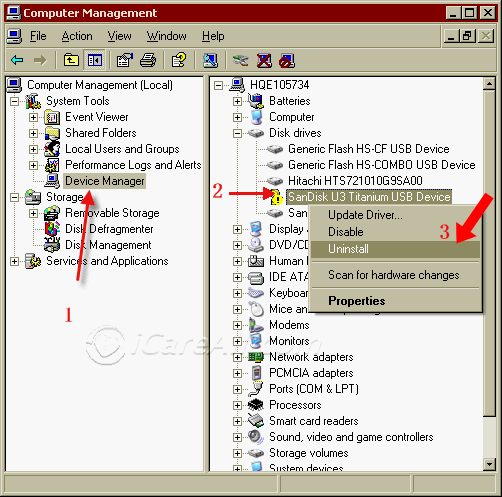
Nel Gestore Dispositivi, individua “Controller USB.” Fai clic con il pulsante destro del mouse su ogni voce elencata sotto questa sezione e seleziona “Disinstalla dispositivo.” Fai questo per tutte le voci elencate. Dopo aver disinstallato, riavvia il computer. Windows reinstallarà automaticamente i driver necessari al riavvio, risolvendo potenzialmente il problema con la scheda SD.
Video - Come Far Rilevare una Scheda SD dal Tuo Computer
- Dopo il riavvio, considera anche la disinstallazione di ogni voce sotto 'Unità Disco' nel Gestore Dispositivi. Questo può aiutare a risolvere problemi specifici del driver della scheda SD.
- Ricarica la scheda SD e ritorna al Gestore Dispositivi. Quindi, vai su Azione -> Rileva modifiche hardware per indurre Windows a rilevare nuovamente la scheda SD.
Note: Se la tua scheda SD non viene ancora riconosciuta dopo aver seguito questi passaggi, il problema potrebbe essere relativo a problemi hardware o a una corruzione sulla scheda SD stessa. Potrebbe essere necessario provare una risoluzione dei problemi più avanzata o considerare servizi professionali di recupero dati.
Scheda SD non rilevata nel Gestore Dispositivi o in Gestione Disco? Prova il metodo successivo.
#2 - Scarica e Installa il Software del Driver della Scheda SD Broadcom
Software del driver della scheda SD: Driver del Controller SD Broadcom
URL di download: https://www.driverscape.com/
Video - Come Installare un Driver per Schede SD su Windows 10 per Aggiornare il Driver della Scheda SD
Qui ci sono i passaggi per installare i driver della scheda SD:
- Scarica il driver del controller della scheda SD Broadcom e installalo sul tuo computer.
- Inserisci la tua scheda SD e dovrebbe essere ora rilevata.
#3 - Lettore di Schede JMicron
Piattaforma: Computer Windows 11/10/8/7 a 32-bit e 64-bit
Driver della scheda SD per Windows 10 HP: URL di download: https://ftp.hp.com/pub/softpaq/sp63501-64000/sp63637.exe
Oppure: https://download.lenovo.com/consumer/mobiles/1fcr02ww.exe
Oppure driver della scheda SD per Windows 10 Dell: https://dl.dell.com/FOLDER00951853M/5/CardReader_JMicron_W7_A01_TKH3F_ZPE.exe
Video - Scarica e Installa il Lettore di Schede SD
Il driver del lettore di schede SD sopra riportato è fornito dalle seguenti risorse online:
Fonte: Supporto Lenovo
Fonte: Supporto HP
#4 - Driver del Lettore di Schede Ricoh per Windows 10
Come trovo i miei driver della scheda SD? Come reinstallare la mia scheda SD su Windows 10? Prova il driver del Controller SD Ricoh. Scaricalo sul tuo computer e installalo.
Driver PCIe SD Host Controller Ricoh
URL di download: https://dlv.update.sony.net/US/pc/EP0000551887.exe
Istruzioni per il Download e l'Installazione
- Per assicurarti che nessun altro programma interferisca con l'installazione, salva tutto il lavoro e chiudi tutti gli altri programmi. La barra delle applicazioni dovrebbe essere libera da applicazioni prima di procedere.
- Scarica il file EP0000551887.exe in una directory temporanea o di download (nota questa directory per riferimento).
- Vai alla directory in cui è stato scaricato il file e fai doppio clic sul file EP0000551887.exe per avviare l'installazione.
- Alla schermata "Controllo dell'Account Utente", clicca su "Sì".
- Se appare la schermata "Seleziona Lingua", seleziona la lingua che desideri utilizzare e clicca su "OK".
- Alla schermata "Seleziona Paese", seleziona il paese per questa installazione e clicca su "Avanti".
- Alla schermata "Ricoh PCIe SD Host Controller Ver. 6.20.13.42", clicca su "Avanti".
- Alla finestra di dialogo "Accordo di Licenza", leggi l'accordo e, se sei d'accordo, clicca su "Accetto" per continuare con l'installazione.
- Alla schermata "Fine", clicca su "Fine".
- Alla schermata "Questo sistema deve essere riavviato per completare l'installazione", clicca su "OK" per riavviare il computer.
Dopo il riavvio del computer, l'installazione del Controller SD PCIe Ricoh è completa.
Fonte: Supporto Sony
Software del driver della scheda SD: Driver del Lettore di Schede Ricoh
URL di download: https://download.lenovo.com/ibmdl/pub/pc/pccbbs/mobiles/ghxb02ww.exe
Fonte: Supporto Lenovo
Download del Driver della Scheda SD per Mobile Android?
Esiste un software per il driver della scheda SD disponibile per il download gratuito su un telefono Android che puoi installare senza utilizzare un PC? Come aggiornare un driver per scheda SD su Android? Come configurare una scheda SD su Android?
Attualmente, la risoluzione degli errori del driver della scheda SD su telefoni Android non è disponibile.
Soluzione: Scarica il driver della scheda SD su un computer Windows per far riconoscere la scheda SD nel Gestore Dispositivi o in Gestione Disco.
Correggi la scheda SD che non viene visualizzata su Android [7 modi]
Domande Frequenti
Domanda: Come installo i driver della scheda SD? Come aggiorno il driver della mia scheda SD?
Risposta: Se hai bisogno di aggiornare un driver per scheda SD o vuoi installare un nuovo driver per scheda SD quando la scheda non viene rilevata o non funziona, puoi scaricare i driver per schede SD sopra indicati sul tuo computer, installarli e riconosceranno automaticamente la scheda SD dopo l'installazione.
Domanda: Driver per lettore di schede SD Windows 10 vs driver per scheda SD Windows 7
Alcuni driver per schede SD sono ospitati per diversi sistemi Windows, quindi potrebbe essere necessario scaricare un file di installazione del driver separato per ciascuna versione di Windows. Se un driver funziona su diverse versioni di Windows, puoi installarlo sia su Windows 10 che su 7.
Domanda: Download del driver per scheda SD SanDisk Windows 10
Risposta: Disinstalla il driver per scheda SD SanDisk nel Gestore Dispositivi sotto 'Unità Disco' o 'Controller Universal Serial Bus' e reinstallalo utilizzando il download del driver per scheda SD su Windows 10 o su qualsiasi altro computer Windows.
Nota: Il software del driver per schede SD sopra indicato funziona per tutte le marche di schede di memoria, inclusi SanDisk, Kingston, Samsung, ecc.
Tag: driver per lettore di schede SD, software per lettore di schede SD, download driver per scheda SD
Scheda SD ancora non riconosciuta? Leggi anche: 10 modi per riparare schede di memoria danneggiate
Articoli Correlati